You are here
Windows10系统下怎样让应用窗口在全部桌面上打开 任务视图模式 虚拟桌面模式 智能分屏 有大用 有大大用
星期五, 2022-02-18 00:08 — adminshiping1
微软刚刚发布的Win10内部预览版Build 14316,针对虚拟桌面添加了一个新特性:用户可以把一个应用的窗口在全部桌面上打开。这一特性有哪些用处呢?比如,词典应用的窗口在所有桌面上打开,用户可以很方便地在各个桌面上查词。下面,小编就分享在Win10 14316中将应用窗口在所有桌面上打开的具体方法。
具体方法如下:
1、进入Windows 10 的桌面,点击任务栏上的“任务视图”按钮,桌面将进入任务视图模式(或虚拟桌面模式)。
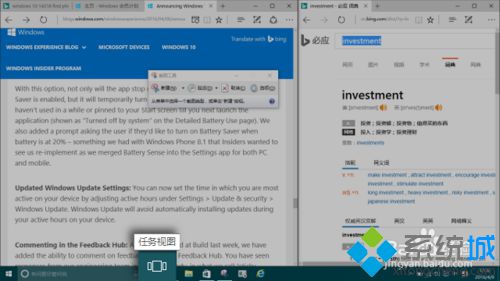
2、如图可见,本教程的电脑上设置了四个虚拟桌面。第一个桌面上,有一个打开的截图工具窗口。
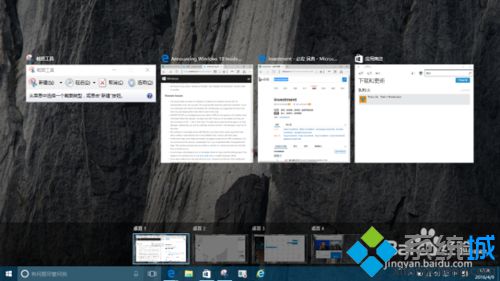
3、我们想把截图工具的窗口放置到全部四个虚拟桌面上,以方便对不同桌面上的应用随时进行截图操作。那,在截图窗口上点击右键,在弹出的菜单中点击“在所有桌面上显示此窗口”。
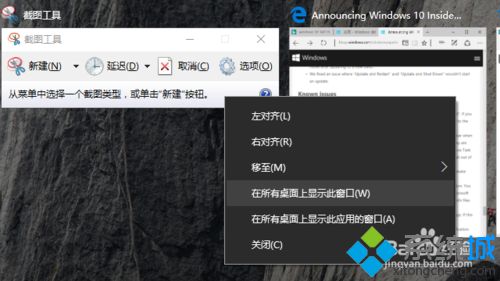
4、现在,通过查看每个桌面,可以发现截图工具的窗口已经出现在了每个窗口上;这样就可以方便地在每个窗口上进行截图操作了,而不用每到一个桌面,都要打开一次截图窗口。
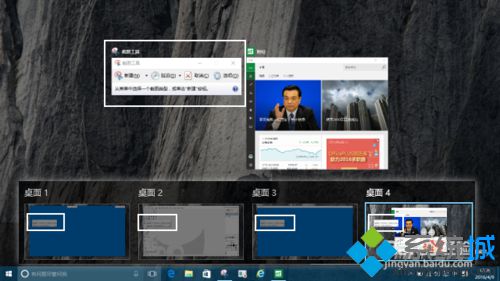
5、如果要取消某个已经在所有桌面上打开的窗口,只要重复第 3 步骤,取消对“在所有桌面上显示此窗口”的选择就行了。
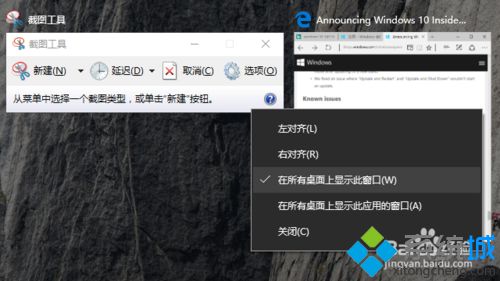
6、如果一个程序打开后有多个窗口(比如浏览器,又比如 GIMP 图像处理软件的多窗口模式),想把该程序的所有窗口都放到所有桌面上,那在第3步骤的菜单中,选择“在所有桌面上显示此应用的窗口”就可以了。
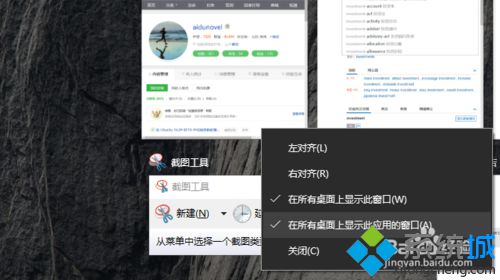
Windows10系统下让应用窗口在全部桌面上打开的方法就介绍到这里了。感兴趣的朋友,快点跟小编一起体验下该功能吧!
来自 http://www.xitongcheng.com/jiaocheng/win10_article_18463.html
普通分类:
